Google के कुछ एपीआई (ऐसे एपीआई जो संवेदनशील या पाबंदी वाले स्कोप स्वीकार करते हैं) के लिए, उपभोक्ता का डेटा ऐक्सेस करने की अनुमति मांगने वाले ऐप्लिकेशन को कुछ ज़रूरी शर्तें पूरी करनी होती हैं. पाबंदियों वाले स्कोप के लिए, ये अतिरिक्त ज़रूरी शर्तें पूरी करनी होती हैं: ऐप्लिकेशन को यह साबित करना होगा कि वह अनुमति पा चुका है. साथ ही, उसे अतिरिक्त समीक्षाओं के लिए सबमिट करना होगा. इनमें सुरक्षा से जुड़ी जांच भी शामिल है.
किसी एपीआई में प्रतिबंधित स्कोप लागू करने की सुविधा, इस बात पर निर्भर करती है कि आपके ऐप्लिकेशन में किसी काम की सुविधा देने के लिए, किस तरह के ऐक्सेस की ज़रूरत है: सिर्फ़ पढ़ने का ऐक्सेस, सिर्फ़ लिखने का ऐक्सेस, पढ़ने और लिखने का ऐक्सेस वगैरह.
जब इस डेटा को ऐक्सेस करने के लिए, Google खाते से अनुमति पाने के लिए OAuth 2.0 का इस्तेमाल किया जाता है, तब स्कोप नाम की स्ट्रिंग का इस्तेमाल किया जाता है. इससे यह तय किया जाता है कि आपको किस तरह का डेटा ऐक्सेस करना है और आपको कितना ऐक्सेस चाहिए. अगर आपका ऐप्लिकेशन संवेदनशील या प्रतिबंधित स्कोप का अनुरोध करता है, तो आपको पुष्टि की प्रक्रिया पूरी करनी होगी. हालांकि, अगर आपके ऐप्लिकेशन का इस्तेमाल अपवाद के तौर पर किया जाता है, तो आपको यह प्रक्रिया पूरी करने की ज़रूरत नहीं है.
संवेदनशील स्कोप की तुलना में, प्रतिबंधित स्कोप की संख्या कम होती है. OAuth API की पुष्टि करने से जुड़े अक्सर पूछे जाने वाले सवालों में, संवेदनशील और प्रतिबंधित स्कोप की मौजूदा सूची दी गई है. इन स्कोप से, Google के उपयोगकर्ता डेटा को बड़े पैमाने पर ऐक्सेस किया जा सकता है. साथ ही, किसी भी Google खाते से स्कोप का अनुरोध करने से पहले, आपको स्कोप की पुष्टि करने की प्रोसेस पूरी करनी होगी. इस ज़रूरी शर्त के बारे में जानने के लिए, Google API सेवाओं की उपयोगकर्ता के डेटा से जुड़ी नीति और एपीआई के कुछ स्कोप के लिए अतिरिक्त ज़रूरी शर्तें या Google डेवलपर का प्रॉडक्ट से जुड़ा पेज देखें. अगर सर्वर पर पाबंदी वाले दायरे का डेटा सेव या ट्रांसमिट किया जाता है, तो आपको सुरक्षा जांच पूरी करनी होगी.
पाबंदी वाले स्कोप के बारे में जानकारी
अगर आपका ऐप्लिकेशन, प्रतिबंधित स्कोप का अनुरोध करता है और अपवाद की ज़रूरी शर्तें पूरी नहीं करता है, तो आपको Google API सेवाओं की उपयोगकर्ता के डेटा से जुड़ी नीति की एपीआई के कुछ स्कोप के लिए अतिरिक्त ज़रूरी शर्तें पूरी करनी होंगी. इसके अलावा, आपको प्रॉडक्ट के Google डेवलपर पेज पर दी गई प्रॉडक्ट से जुड़ी ज़रूरी शर्तें भी पूरी करनी होंगी. इसके लिए, समीक्षा की लंबी प्रोसेस से गुज़रना होगा.
स्कोप के इस्तेमाल के बारे में जानकारी
- उन स्कोप की समीक्षा करें जिनका इस्तेमाल आपका ऐप्लिकेशन करता है या आपको करना है. स्कोप के मौजूदा इस्तेमाल का पता लगाने के लिए, अपने ऐप्लिकेशन के सोर्स कोड की जांच करें. देखें कि अनुमति के अनुरोधों के साथ कोई स्कोप तो नहीं भेजा गया है.
- यह तय करें कि आपके ऐप्लिकेशन की सुविधा के लिए, अनुरोध किया गया हर स्कोप ज़रूरी है. साथ ही, यह सुविधा देने के लिए, कम से कम ज़रूरी विशेषाधिकारों का इस्तेमाल किया जाता है. Google API के एंडपॉइंट के लिए, आम तौर पर Google Developer पेज पर प्रॉडक्ट का रेफ़रंस दस्तावेज़ होता है. इसमें एंडपॉइंट या उसके अंदर मौजूद खास प्रॉपर्टी को कॉल करने के लिए ज़रूरी स्कोप शामिल होता है. आपके ऐप्लिकेशन के कॉल किए गए एपीआई एंडपॉइंट के लिए, ऐक्सेस के ज़रूरी स्कोप के बारे में ज़्यादा जानने के लिए, उन एंडपॉइंट के रेफ़रंस दस्तावेज़ पढ़ें. For example, for an app that only uses Gmail APIs to occasionally send emails on a user's behalf, don't request the scope that provides full access to the user's email data.
- Google API से मिले डेटा का इस्तेमाल सिर्फ़ API की नीतियों के मुताबिक किया जाना चाहिए. साथ ही, इसका इस्तेमाल उसी तरीके से किया जाना चाहिए जिसके बारे में आपने अपने ऐप्लिकेशन की कार्रवाइयों और निजता नीति में उपयोगकर्ताओं को बताया है.
- हर स्कोप के बारे में ज़्यादा जानने के लिए, एपीआई से जुड़ा दस्तावेज़ देखें. इसमें स्कोप की संभावित sensitive or restricted स्थिति के बारे में भी जानकारी दी गई है.
- अपने ऐप्लिकेशन में इस्तेमाल किए गए सभी स्कोप के बारे में, Cloud Consoleके Data Access page में बताएं. आपके तय किए गए स्कोप को संवेदनशील या प्रतिबंधित कैटगरी में ग्रुप किया जाता है, ताकि यह हाइलाइट किया जा सके कि पुष्टि की कोई अतिरिक्त प्रक्रिया पूरी करनी है या नहीं.
- अपने इंटिग्रेशन में इस्तेमाल किए गए डेटा से मेल खाने वाला सबसे सही स्कोप ढूंढें. साथ ही, उसके इस्तेमाल के बारे में जानें. इसके बाद, पुष्टि करें कि टेस्टिंग एनवायरमेंट में अब भी सब कुछ काम कर रहा है. इसके बाद, पुष्टि के लिए सबमिट करने की तैयारी करें.
अपने ऐप्लिकेशन या नई सुविधाओं को लॉन्च करने के प्लान में, पुष्टि की प्रक्रिया पूरी करने में लगने वाले समय को ध्यान में रखें. इन अतिरिक्त ज़रूरी शर्तों में से एक तब लागू होती है, जब ऐप्लिकेशन किसी सर्वर से या उसके ज़रिए Google उपयोगकर्ता का डेटा ऐक्सेस करता है या उसके पास ऐसा करने की सुविधा होती है. इन मामलों में, सिस्टम की सालाना सुरक्षा जांच होनी चाहिए. यह जांच, तीसरे पक्ष के ऐसे स्वतंत्र असेसर से कराई जानी चाहिए जिसे Google ने अनुमति दी हो. इस वजह से, प्रतिबंधित स्कोप की पुष्टि करने की प्रोसेस को पूरा होने में कई हफ़्ते लग सकते हैं. ध्यान दें कि सभी ऐप्लिकेशन को सबसे पहले ब्रैंड की पुष्टि करनी होगी. इसमें आम तौर पर 2 से 3 कामकाजी दिन लगते हैं. ऐसा तब होता है, जब OAuth सहमति स्क्रीन की पुष्टि के लिए आखिरी बार मंज़ूरी मिलने के बाद, ब्रैंडिंग की जानकारी में बदलाव हुआ हो.
अनुमति वाले ऐप्लिकेशन टाइप
कुछ तरह के ऐप्लिकेशन, हर प्रॉडक्ट के लिए प्रतिबंधित स्कोप को ऐक्सेस कर सकते हैं. आपको प्रॉडक्ट के हिसाब से, Google Developer Page पर ऐप्लिकेशन के टाइप मिलेंगे. उदाहरण के लिए, Gmail API की नीति.
अपने ऐप्लिकेशन के टाइप को समझना और तय करना आपकी ज़िम्मेदारी है. हालांकि, अगर आपको वाकई नहीं पता कि आपका ऐप्लिकेशन किस तरह का है, तो पुष्टि के लिए ऐप्लिकेशन सबमिट करते समय, आपको किन सुविधाओं का इस्तेमाल करना है? सवाल के लिए, कोई भी विकल्प न चुनें. इसके बाद, Google API की पुष्टि करने वाली टीम यह तय करेगी कि ऐप्लिकेशन किस तरह का है.
सुरक्षा का आकलन
Google के उपयोगकर्ताओं के पाबंदी वाले डेटा का ऐक्सेस पाने का अनुरोध करने वाले हर ऐप्लिकेशन को सुरक्षा जांच करानी होगी. साथ ही, तीसरे पक्ष के सर्वर से या उसके ज़रिए डेटा ऐक्सेस करने की सुविधा वाले ऐप्लिकेशन को भी यह जांच करानी होगी. यह जांच, Google के पैनल में शामिल सुरक्षा जांच करने वाले लोग करेंगे. इस आकलन से, Google के उपयोगकर्ताओं के डेटा को सुरक्षित रखने में मदद मिलती है. ऐसा इसलिए, क्योंकि इससे यह पुष्टि की जाती है कि Google के उपयोगकर्ताओं के डेटा को ऐक्सेस करने वाले सभी ऐप्लिकेशन, डेटा को सुरक्षित तरीके से मैनेज कर सकते हैं. साथ ही, उपयोगकर्ता के अनुरोध पर उसके डेटा को मिटा सकते हैं.
सुरक्षा से जुड़ी जांच को स्टैंडर्ड बनाने के लिए, हम App Defense Alliance और क्लाउड ऐप्लिकेशन की सुरक्षा से जुड़ी जांच के फ़्रेमवर्क (CASA) का इस्तेमाल करते हैं.
जैसा कि पहले बताया गया है, पुष्टि किए गए किसी भी प्रतिबंधित स्कोप का ऐक्सेस बनाए रखने के लिए, ऐप्लिकेशन को अनुपालन के लिए फिर से पुष्टि करानी होगी. साथ ही, सुरक्षा का आकलन पूरा करना होगा. यह आकलन, आपके आकलनकर्ता के Letter of Assessment (LOA) की मंज़ूरी की तारीख के बाद, कम से कम हर 12 महीने में करना होगा. अगर आपका ऐप्लिकेशन, प्रतिबंधित दायरा जोड़ता है, तो हो सकता है कि आपके ऐप्लिकेशन का फिर से आकलन करना पड़े, ताकि अतिरिक्त दायरे को शामिल किया जा सके. ऐसा तब होगा, जब इसे सुरक्षा से जुड़े पिछले आकलन में शामिल नहीं किया गया था.
Google की समीक्षा टीम, आपके ऐप्लिकेशन को फिर से सर्टिफ़ाई करने का समय आने पर आपको ईमेल भेजती है. यह पक्का करने के लिए कि आपकी टीम के सही सदस्यों को इस सालाना कार्रवाई के बारे में सूचना मिले, अपने Cloud Console प्रोजेक्ट से अतिरिक्त Google खातों को मालिक या संपादक के तौर पर जोड़ें. इससे, Google Cloud Console OAuth Branding pageमें दिए गए उपयोगकर्ता सहायता और डेवलपर से संपर्क करने के ईमेल पतों को अप-टू-डेट रखने में भी मदद मिलती है.
पुष्टि की प्रक्रिया के लिए तैयारी करने का तरीका
Google API का इस्तेमाल करके डेटा का ऐक्सेस पाने का अनुरोध करने वाले सभी ऐप्लिकेशन को, ब्रैंड की पुष्टि करने के लिए यह तरीका अपनाना होगा:
- पुष्टि करें कि आपका ऐप्लिकेशन, पुष्टि से जुड़ी ज़रूरी शर्तों के अपवाद सेक्शन में दिए गए इस्तेमाल के किसी भी उदाहरण में शामिल न हो.
- पक्का करें कि आपका ऐप्लिकेशन, उससे जुड़े एपीआई या प्रॉडक्ट की ब्रैंडिंग से जुड़ी ज़रूरी शर्तों का पालन करता हो. उदाहरण के लिए, Google साइन-इन के स्कोप के लिए ब्रैंडिंग के दिशा-निर्देश देखें.
- Google Search Console में जाकर, अपने प्रोजेक्ट के अनुमति वाले डोमेन के मालिकाना हक की पुष्टि करें. ऐसे Google खाते का इस्तेमाल करें जो आपके API Console प्रोजेक्ट से मालिक या संपादक के तौर पर जुड़ा हो.
- पक्का करें कि OAuth सहमति स्क्रीन पर ब्रैंडिंग की सभी जानकारी सही हो. जैसे, ऐप्लिकेशन का नाम, सहायता के लिए ईमेल पता, होम पेज का यूआरआई, निजता नीति का यूआरआई वगैरह. इससे ऐप्लिकेशन की पहचान के बारे में सटीक जानकारी मिलती है.
ऐप्लिकेशन के होम पेज से जुड़ी ज़रूरी शर्तें
पक्का करें कि आपका होम पेज इन ज़रूरी शर्तों को पूरा करता हो:
- आपका होम पेज सार्वजनिक तौर पर ऐक्सेस किया जा सकता हो. ऐसा न हो कि इसे सिर्फ़ आपकी साइट पर लॉग इन किए गए उपयोगकर्ता ही ऐक्सेस कर पाएं.
- यह साफ़ तौर पर पता चलना चाहिए कि समीक्षा किए जा रहे ऐप्लिकेशन के हिसाब से, आपका होम पेज कितना काम का है.
- Google Play Store पर मौजूद आपके ऐप्लिकेशन की लिस्टिंग या उसके Facebook पेज के लिंक को, आवेदन के मान्य होम पेज नहीं माना जाता.
ऐप्लिकेशन की निजता नीति के लिंक से जुड़ी ज़रूरी शर्तें
पक्का करें कि आपके ऐप्लिकेशन की निजता नीति इन ज़रूरी शर्तों को पूरा करती हो:
- निजता नीति, लोगों को दिखनी चाहिए. साथ ही, इसे आपके ऐप्लिकेशन के होम पेज के डोमेन में होस्ट किया जाना चाहिए. इसके अलावा, इसे Google API Consoleकी OAuth सहमति स्क्रीन पर लिंक किया जाना चाहिए. ध्यान दें कि होम पेज पर, ऐप्लिकेशन के फ़ंक्शन के बारे में जानकारी होनी चाहिए. साथ ही, निजता नीति और सेवा की वैकल्पिक शर्तों के लिंक भी होने चाहिए.
- निजता नीति में यह जानकारी देनी होगी कि आपका ऐप्लिकेशन, Google के उपयोगकर्ता के डेटा को कैसे ऐक्सेस, इस्तेमाल, सेव या शेयर करता है. The privacy policy must comply with the Google API Services User Data Policy and the Limited Use requirements for restricted scopes. आपको Google उपयोगकर्ता के डेटा का इस्तेमाल सिर्फ़ उन तरीकों से करना होगा जिनके बारे में आपकी पब्लिश की गई निजता नीति में बताया गया है.
- Review example cases of privacy policies that don't meet the Limited Use requirements.
पुष्टि के लिए ऐप्लिकेशन सबमिट करने का तरीका
Google Cloud Console प्रोजेक्ट में आपके सभी Cloud Console संसाधन व्यवस्थित किए जाते हैं. प्रोजेक्ट में, उससे जुड़े Google खातों का एक सेट होता है. इन खातों के पास प्रोजेक्ट से जुड़े काम करने की अनुमति होती है. साथ ही, इसमें चालू किए गए एपीआई का एक सेट होता है. इसके अलावा, इन एपीआई के लिए बिलिंग, पुष्टि करने, और मॉनिटरिंग की सेटिंग होती हैं. उदाहरण के लिए, किसी प्रोजेक्ट में एक या उससे ज़्यादा OAuth क्लाइंट हो सकते हैं. साथ ही, उन क्लाइंट के इस्तेमाल के लिए एपीआई कॉन्फ़िगर किए जा सकते हैं. इसके अलावा, एक OAuth सहमति स्क्रीन कॉन्फ़िगर की जा सकती है, जो उपयोगकर्ताओं को तब दिखती है, जब वे आपके ऐप्लिकेशन को ऐक्सेस करने की अनुमति देते हैं.
अगर आपके किसी OAuth क्लाइंट को प्रोडक्शन के लिए तैयार नहीं किया गया है, तो हमारा सुझाव है कि आप उन्हें उस प्रोजेक्ट से मिटा दें जिसके लिए पुष्टि का अनुरोध किया जा रहा है. Clients pageमें जाकर, ऐसा किया जा सकता है.
पुष्टि के लिए सबमिट करने के लिए, यह तरीका अपनाएं:
- पक्का करें कि आपका ऐप्लिकेशन, Google API की सेवा की शर्तों और Google API सेवाओं की उपयोगकर्ता के डेटा से जुड़ी नीति का पालन करता हो.
- अपने प्रोजेक्ट से जुड़े खातों के मालिक और एडिटर की भूमिकाओं को अप-टू-डेट रखें. साथ ही, Cloud Consoleमें OAuth सहमति स्क्रीन के उपयोगकर्ता सहायता ईमेल और डेवलपर की संपर्क जानकारी को अप-टू-डेट रखें. इससे यह पक्का होता है कि आपकी टीम के सही सदस्यों को नई ज़रूरी शर्तों के बारे में सूचना मिल जाए.
- Cloud Console OAuth Verification Center पर जाएं.
- प्रोजेक्ट चुनने वाले बटन पर क्लिक करें.
-
इसके बाद, आपको इनमें से चुनें डायलॉग दिखेगा. इसमें अपना प्रोजेक्ट चुनें. अगर आपको अपना प्रोजेक्ट नहीं मिल रहा है, लेकिन आपको प्रोजेक्ट आईडी पता है, तो अपने ब्राउज़र में इस फ़ॉर्मैट में यूआरएल बनाया जा सकता है:
https://console.developers.google.com/auth/branding?project=[PROJECT_ID]
[PROJECT_ID] की जगह वह प्रोजेक्ट आईडी डालें जिसका आपको इस्तेमाल करना है.
- ऐप्लिकेशन में बदलाव करें बटन चुनें.
- OAuth सहमति स्क्रीन पेज पर ज़रूरी जानकारी डालें. इसके बाद, सेव करें और जारी रखें बटन चुनें.
- स्कोप जोड़ें या हटाएं बटन का इस्तेमाल करके, अपने ऐप्लिकेशन के अनुरोध किए गए सभी स्कोप का एलान करें. Google साइन-इन के लिए ज़रूरी स्कोप का शुरुआती सेट, संवेदनशील नहीं माने जाने वाले स्कोप सेक्शन में पहले से भरा होता है. जोड़े गए स्कोप को संवेदनशील नहीं माना जाता, sensitive, or restricted.
- अपने ऐप्लिकेशन में मौजूद मिलती-जुलती सुविधाओं के बारे में बताने वाले ज़्यादा से ज़्यादा तीन लिंक दें.
-
इसके बाद के चरणों में, अपने ऐप्लिकेशन के बारे में मांगी गई कोई भी अतिरिक्त जानकारी दें.
- Ensure your app complies with the Additional requirements for specific API scopes, which includes undergoing an annual security assessment if your app accesses restricted scope Google users' data from or through a third-party server.
- Ensure your app is one of the allowed types specified in the Limited Use section of the Additional requirements for specific API scopes page.
- If your app is a task automation platform, your demonstration video must showcase how multiple API workflows are created and automated, and in which directions user data flows.
-
Prepare a video that fully demonstrates how a user initiates and grants access to the requested scopes and shows, in detail, the usage of the granted sensitive and restricted scopes in the app. Upload the video to YouTube Studio and set Visibility as Unlisted. You need to provide a link to the demonstration video in the YouTube link field.
- Show the OAuth grant process that users will experience, in English. This includes the consent flow and, if you use Google Sign-In, the sign-in flow.
- Show that the OAuth consent screen correctly displays the App Name.
- Show that the browser address bar of the OAuth consent screen correctly includes your app's OAuth client ID.
- To show how the data will be used, demonstrate the functionality that's enabled by each sensitive and restricted scope that you request.
- If you use multiple clients, and therefore have multiple OAuth client IDs, show how the data is accessed on each OAuth client.
- Select your permitted application type from the "What features will you use?" list.
- Describe how you will use the restricted scopes in your app and why more limited scopes aren't sufficient.
- अगर आपके दिए गए ऐप्लिकेशन कॉन्फ़िगरेशन की पुष्टि करना ज़रूरी है, तो आपके पास ऐप्लिकेशन को पुष्टि के लिए सबमिट करने का विकल्प होता है. ज़रूरी फ़ील्ड में जानकारी भरें. इसके बाद, पुष्टि की प्रोसेस शुरू करने के लिए, सबमिट करें पर क्लिक करें.
ऐप्लिकेशन सबमिट करने के बाद, Google की Trust & Safety टीम आपसे ईमेल के ज़रिए संपर्क करती है. इसमें वह आपसे ज़रूरी जानकारी मांग सकती है या आपको कुछ ज़रूरी चरणों के बारे में बता सकती है. ज़्यादा जानकारी के अनुरोधों के लिए, डेवलपर के संपर्क की जानकारी सेक्शन में दिए गए अपने ईमेल पते और OAuth सहमति स्क्रीन के सहायता ईमेल की जांच करें. अपने प्रोजेक्ट की समीक्षा की मौजूदा स्थिति की पुष्टि करने के लिए, अपने प्रोजेक्ट के OAuth सहमति स्क्रीन पेज पर जाएं. इससे आपको यह भी पता चलेगा कि समीक्षा की प्रोसेस रुकी है या नहीं. ऐसा तब होता है, जब हम आपके जवाब का इंतज़ार कर रहे होते हैं.
पुष्टि कराने से जुड़ी ज़रूरी शर्तों के अपवाद
अगर आपके ऐप्लिकेशन का इस्तेमाल यहां दिए गए किसी भी सेक्शन में बताए गए तरीके से किया जाना है, तो आपको उसे समीक्षा के लिए सबमिट करने की ज़रूरत नहीं है.
निजी इस्तेमाल के लिए
इसका एक उदाहरण यह है कि अगर आपके ऐप्लिकेशन का इस्तेमाल सिर्फ़ आप करते हैं या कुछ ही लोग करते हैं और आप उन सभी को निजी तौर पर जानते हैं. ऐसा हो सकता है कि आप और आपके कुछ उपयोगकर्ता, पुष्टि न किए गए ऐप्लिकेशन की स्क्रीन को आगे बढ़ाकर, अपने निजी खातों को आपके ऐप्लिकेशन का ऐक्सेस देने में सहज हों.
डेवलपमेंट, टेस्टिंग या स्टेजिंग टियर में इस्तेमाल किए गए प्रोजेक्ट
Google OAuth 2.0 की नीतियों का पालन करने के लिए, हमारा सुझाव है कि आपके पास टेस्टिंग और प्रोडक्शन एनवायरमेंट के लिए अलग-अलग प्रोजेक्ट हों. हमारा सुझाव है कि आप अपने ऐप्लिकेशन को सिर्फ़ तब पुष्टि के लिए सबमिट करें, जब आपको इसे Google खाता रखने वाले किसी भी व्यक्ति के लिए उपलब्ध कराना हो. इसलिए, अगर आपका ऐप्लिकेशन डेवलपमेंट, टेस्टिंग या स्टेजिंग फ़ेज़ में है, तो पुष्टि करने की ज़रूरत नहीं है.
अगर आपका ऐप्लिकेशन डेवलपमेंट या टेस्टिंग के चरणों में है, तो पब्लिशिंग की स्थिति को टेस्टिंग की डिफ़ॉल्ट सेटिंग में छोड़ा जा सकता है. इस सेटिंग का मतलब है कि आपका ऐप्लिकेशन अब भी डेवलपमेंट मोड में है. यह सिर्फ़ उन उपयोगकर्ताओं के लिए उपलब्ध है जिन्हें आपने टेस्ट करने वाले उपयोगकर्ताओं की सूची में जोड़ा है. आपको उन Google खातों की सूची मैनेज करनी होगी जो आपके ऐप्लिकेशन को डेवलप करने या उसकी टेस्टिंग में शामिल हैं.
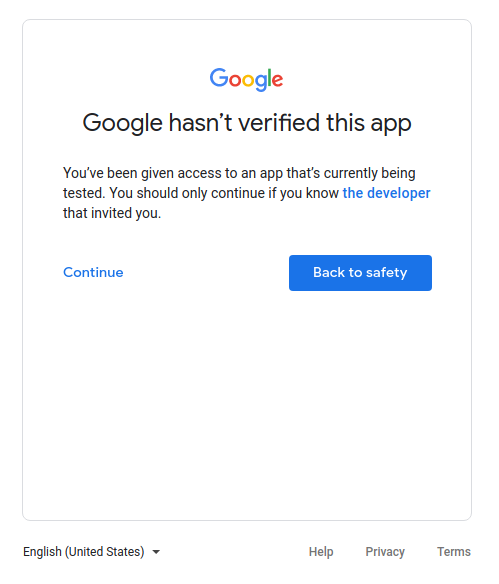
सिर्फ़ सेवा के मालिकाना हक वाला डेटा
अगर आपका ऐप्लिकेशन, सिर्फ़ अपने डेटा को ऐक्सेस करने के लिए सेवा खाते का इस्तेमाल करता है और वह किसी उपयोगकर्ता के डेटा (Google खाते से लिंक किया गया) को ऐक्सेस नहीं करता है, तो आपको पुष्टि के लिए आवेदन सबमिट करने की ज़रूरत नहीं है.
सेवा खाते क्या होते हैं, यह जानने के लिए Google Cloud के दस्तावेज़ में सेवा खाते लेख पढ़ें. सेवा खाते का इस्तेमाल करने के तरीके के बारे में जानने के लिए, सर्वर से सर्वर के बीच कम्यूनिकेट करने वाले ऐप्लिकेशन के लिए OAuth 2.0 का इस्तेमाल करना लेख पढ़ें.
केवल आंतरिक उपयोग के लिए
इसका मतलब है कि ऐप्लिकेशन का इस्तेमाल सिर्फ़ आपके Google Workspace या Cloud Identity संगठन के लोग करते हैं. प्रोजेक्ट पर संगठन का मालिकाना हक होना चाहिए. साथ ही, OAuth के लिए सहमति देने वाली स्क्रीन को इंटरनल उपयोगकर्ता के टाइप के लिए कॉन्फ़िगर किया जाना चाहिए. इस मामले में, हो सकता है कि आपके ऐप्लिकेशन को संगठन के एडमिन से अनुमति लेनी पड़े. ज़्यादा जानकारी के लिए, Google Workspace के लिए अन्य ज़रूरी बातें लेख पढ़ें.
- सार्वजनिक और इंटरनल ऐप्लिकेशन के बारे में ज़्यादा जानें.
- अक्सर पूछे जाने वाले सवालों में जाकर, अपने ऐप्लिकेशन को 'सिर्फ़ आंतरिक रूप से इस्तेमाल के लिए' के तौर पर मार्क करने का तरीका जानें मैं अपने ऐप्लिकेशन को 'सिर्फ़ आंतरिक रूप से इस्तेमाल के लिए' के तौर पर कैसे मार्क करूं?
पूरे डोमेन के लिए इंस्टॉल करना
अगर आपको अपने ऐप्लिकेशन को सिर्फ़ Google Workspace या Cloud Identity संगठन के उपयोगकर्ताओं को टारगेट करने के लिए बनाना है और हमेशा पूरे डोमेन में ऐप्लिकेशन इंस्टॉल करने की सुविधा का इस्तेमाल करना है, तो आपके ऐप्लिकेशन को पुष्टि कराने की ज़रूरत नहीं होगी. ऐसा इसलिए है, क्योंकि डोमेन-वाइड इंस्टॉलेशन की मदद से, डोमेन एडमिन तीसरे पक्ष और इंटरनल ऐप्लिकेशन को आपके उपयोगकर्ताओं के डेटा का ऐक्सेस दे सकता है. संगठन के एडमिन ही, अपने डोमेन में इस्तेमाल करने के लिए, ऐप्लिकेशन को अनुमति वाली सूची में जोड़ सकते हैं.
अक्सर पूछे जाने वाले सवालों में जाकर, अपने ऐप्लिकेशन को डोमेन-वाइड इंस्टॉल करने का तरीका जानें. मेरे ऐप्लिकेशन में ऐसे उपयोगकर्ता हैं जिनके पास किसी दूसरे Google Workspace डोमेन के एंटरप्राइज़ खाते हैं.
